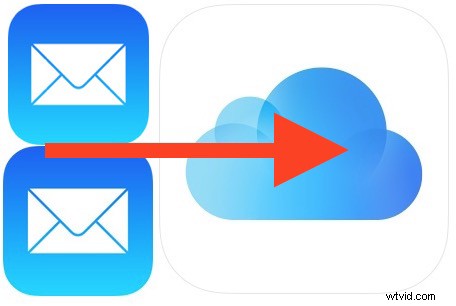
Aplikacja iOS Mail umożliwia użytkownikom zapisywanie różnego rodzaju załączników bezpośrednio na iPhonie, iPadzie lub iPodzie touch. Jest to świetna funkcja dostępna w najnowszych wersjach systemu iOS, a w przypadku większości załączników do plików będziesz mógł zapisać dowolny plik bezpośrednio na iCloud Drive w systemie iOS.
Upewnij się, że masz włączony iCloud Drive i widoczny na ikonie ekranu głównego iOS, jeśli chcesz tam zapisywać załączniki do wiadomości e-mail, oczywiście jeśli ta funkcja nie jest włączona, nie będziesz w stanie nic tam zapisać, a bez iCloud i tak nie miałby dostępu do zapisanych plików i dokumentów.
Jak zapisywać załączniki do wiadomości e-mail z Mail na iCloud Drive w iOS
Takie podejście spowoduje zapisanie dowolnego załącznika e-mail z Mail w iOS bezpośrednio na iCloud Drive, gdzie będzie on dostępny z iPhone'a, iPada lub iPoda touch w powiązanej aplikacji lub za pomocą aplikacji, która może otwierać pliki z iCloud:
- Otwórz aplikację Mail, a następnie otwórz wiadomość e-mail z dowolnym rodzajem załącznika (plik zip, plik doc, plik Pages, plik Numbers, txt, rtf itp.)
- Dotknij i przytrzymaj ikonę załącznika który pojawia się w treści wiadomości e-mail, zwykle jest to nazwa pliku załącznika i pokazuje małą ikonę typu pliku załącznika*
- Wybierz „Zapisz załącznik” ikoną iCloud, to zapisze załącznik do wiadomości e-mail w iCloud
- Wybierz folder docelowy iCloud Drive, w którym chcesz zapisać załącznik do wiadomości e-mail
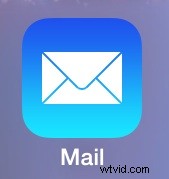
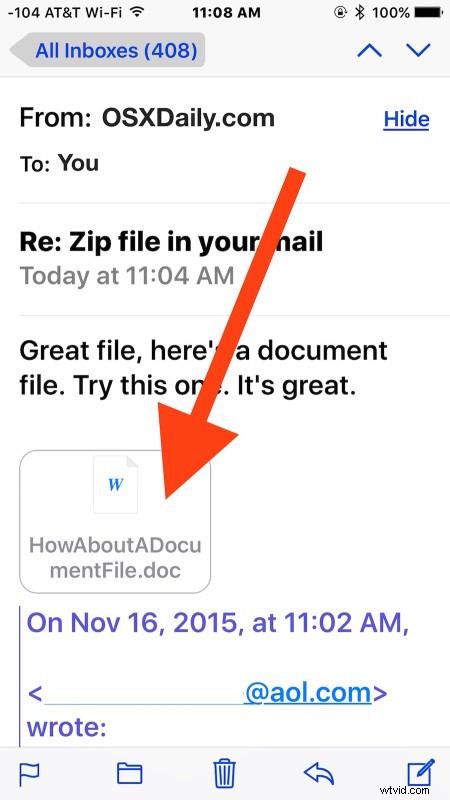
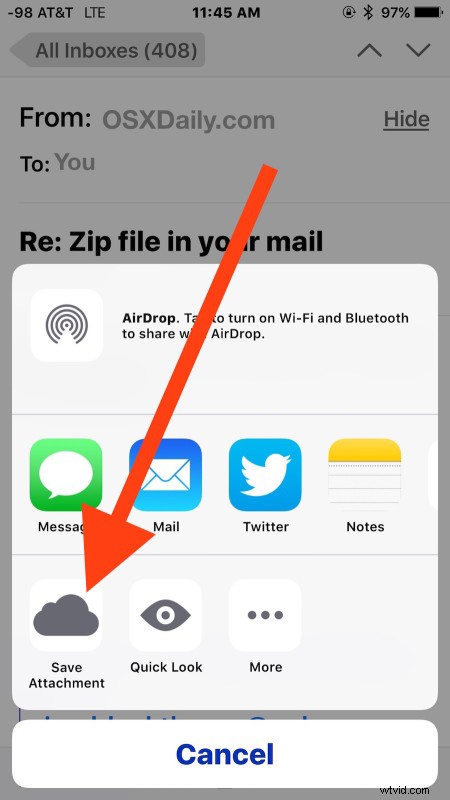
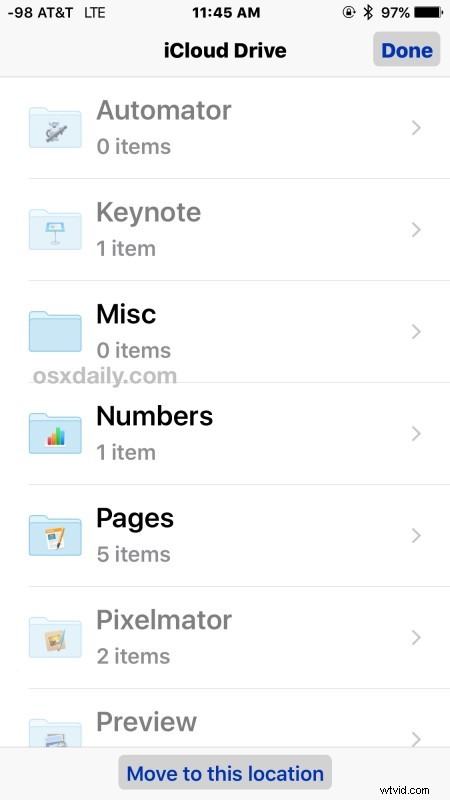
Teraz plik został zapisany z wiadomości e-mail bezpośrednio na iCloud Drive, który jest dostępny w dowolnym momencie z ekranu głównego iPhone'a, iPada i iPoda touch za pomocą dołączonej aplikacji na iOS.
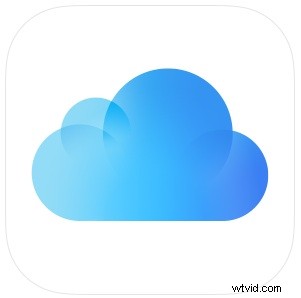
Potwierdzono, że działa to z prawie każdym typem pliku, który został dołączony do wiadomości e-mail, z archiwów zip, obrazów jpeg i png, plików psd, plików pdf, plików doc, dokumentów stron i numerów. zapisz go w iCloud z aplikacji Mail w iOS.
Jak omówiliśmy wcześniej, korzystanie z iCloud Drive w iOS działa jak system plików dla urządzeń mobilnych i dopóki iDevice jest podłączony do Internetu, będziesz mógł otwierać, przeglądać i edytować przechowywane pliki w iCloud, niezależnie od tego, czy są to zapisane załączniki do wiadomości e-mail, czy cokolwiek innego, co tam zachowałeś lub skopiowałeś.
* Uwaga, jeśli nie dotkniesz i nie przytrzymasz ikony, zamiast tego pojawi się ekran podglądu / szybkiego podglądu załącznika. Możesz także zapisywać załączniki do wiadomości e-mail z tego ekranu, ale co ciekawe, podczas próby zapisania załącznika z ekranu iOS Quick Look brakuje opcji iCloud, a zamiast tego musisz zapisać w aplikacji takiej jak iBooks.
Sztuczka polegająca na dotknięciu i przytrzymaniu załącznika jest podobna do zapisywania obrazów z Poczty, z wyjątkiem tego, że możliwość zapisywania zdjęć jest od dawna obsługiwana w systemie iOS, podczas gdy możliwość zapisywania innych załączników jest stosunkowo nowa. Ponadto możliwość zapisania załącznika, bez względu na typ pliku, dołączone obrazy, bezpośrednio na iCloud Drive jest dostępna tylko w najnowszych wersjach systemu iOS, więc jeśli nie widzisz opcji „Zapisz załącznik” z ikoną Cloud, prawdopodobnie jest to spowodowane iPhone lub iPad nie ma systemu iOS 9.0 lub nowszego.
